502, 504 o errore di reindirizzamento quando apro il mio sito web dopo la configurazione del Web Application Firewall (WAF)
A volte, quando configuri il WAF fornito con Sicurezza del sito web, potresti visualizzare un errore come HTTP 502 - Impossibile connettersi al server di origine, 504 - Timeout del gateway o un errore di reindirizzamento quando provi ad accedere al tuo sito. Ci sono due impostazioni che possono impedire l'apertura del sito dopo aver configurato il WAF.
Verifica le impostazioni dell'indirizzo IP di hosting
Assicurati che l'indirizzo IP di hosting nelle impostazioni del firewall corrisponda a quello del tuo server di hosting.
- Vai alla pagina dei prodotti di GoDaddy.
- In Sicurezza e backup del sito web , seleziona Gestisci accanto all'account Sicurezza del sito web che desideri gestire.
- In Firewall , seleziona Dettagli .
- Seleziona Impostazioni.
- Seleziona Indirizzo IP di hosting .
- Se l'IP host nelle impostazioni non è corretto, aggiungi l'IP corretto e seleziona Aggiungi indirizzo .
- Seleziona la casella accanto al vecchio indirizzo IP, quindi seleziona Elimina selezionati .
- Se hai apportato una modifica alle impostazioni IP dell'host, svuota la cache WAF . Potrebbero essere necessari fino a 5 minuti per apportare modifiche.
Modifica la modalità SSL sul tuo WAF
Se hai già configurato un certificato SSL sul tuo sito web e successivamente abiliti il Web Application Firewall (WAF), potrebbe essere necessario regolare la modalità SSL affinché il tuo sito web funzioni correttamente.
- Vai alla pagina dei prodotti di GoDaddy.
- In Sicurezza e backup del sito web , seleziona Gestisci accanto all'account Sicurezza del sito web che desideri gestire.
- In Firewall , seleziona Dettagli .
- Seleziona Impostazioni.
- Seleziona HTTPS/SSL .
- Scorri verso il basso fino alla modalità SSL . Scegli la modalità SSL più adatta al tuo sito web e quindi seleziona Salva .
- HTTPS completo - Questo è il nostro metodo preferito per proteggere il tuo sito web, ma richiede l' installazione di un certificato SSL sul tuo server di hosting. Questo protegge completamente il tuo traffico dai tuoi clienti, al nostro firewall, al tuo sito web.
- HTTPS parziale - Se sul tuo sito web non è installato un SSL, ne eseguiremo un proxy per conto tuo. Questo aiuta a prevenire gli attacchi Man in the Middle (MitM) proteggendo la parte del tuo traffico che avviene tra i tuoi clienti e il nostro firewall.
- Dopo aver apportato una modifica alla modalità SSL, svuota la cache WAF .
- Potrebbero essere necessari fino a 5 minuti per apportare modifiche. Se non riesci ancora ad accedere al tuo sito dopo 5 minuti, continua a modificare l'impostazione Forza passaggio del nome host tramite TLS/SSL.
Modifica l'impostazione Forza il passaggio del nome host tramite TLS/SSL
- Vai alla pagina dei prodotti di GoDaddy.
- In Sicurezza e backup del sito web , seleziona Gestisci accanto all'account Sicurezza del sito web che desideri gestire.
- In Firewall , seleziona Dettagli .
- Seleziona Impostazioni.
- Seleziona Sicurezza .
- In Opzioni di sicurezza avanzate , assicurati che l'opzione Forza il passaggio del nome host tramite TLS/SSL sia selezionata, quindi seleziona Salva opzioni di sicurezza avanzate .
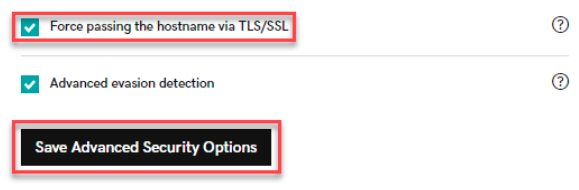
- Se apporti una modifica, svuota la cache del WAF . Potrebbero essere necessari fino a 5 minuti per apportare modifiche.
Se ancora non riesci ad accedere al tuo sito, apri un ticket di supporto e ti aiuteremo.
- Vai alla pagina dei prodotti di GoDaddy.
- In Sicurezza e backup del sito web , seleziona Gestisci accanto all'account Sicurezza del sito web che desideri gestire.
- In Firewall , seleziona Dettagli .
- Seleziona Aiuto in alto a destra nella pagina.
- Seleziona Assistenza prodotto, quindi seleziona Nuovo ticket .
- Dal menu Tema , seleziona Firewall del sito web .
- Dal menu Sto avendo problemi con :, seleziona Il mio sito non è attivo .
- Digita "Sito inattivo dopo la configurazione WAF" per il tuo Oggetto .
- Aggiungi i dettagli che desideri includere, quindi seleziona Invia richiesta .
Per ridurre al minimo i tempi di inattività, contatta le nostre guide GoDaddy per aumentare il numero di ticket.